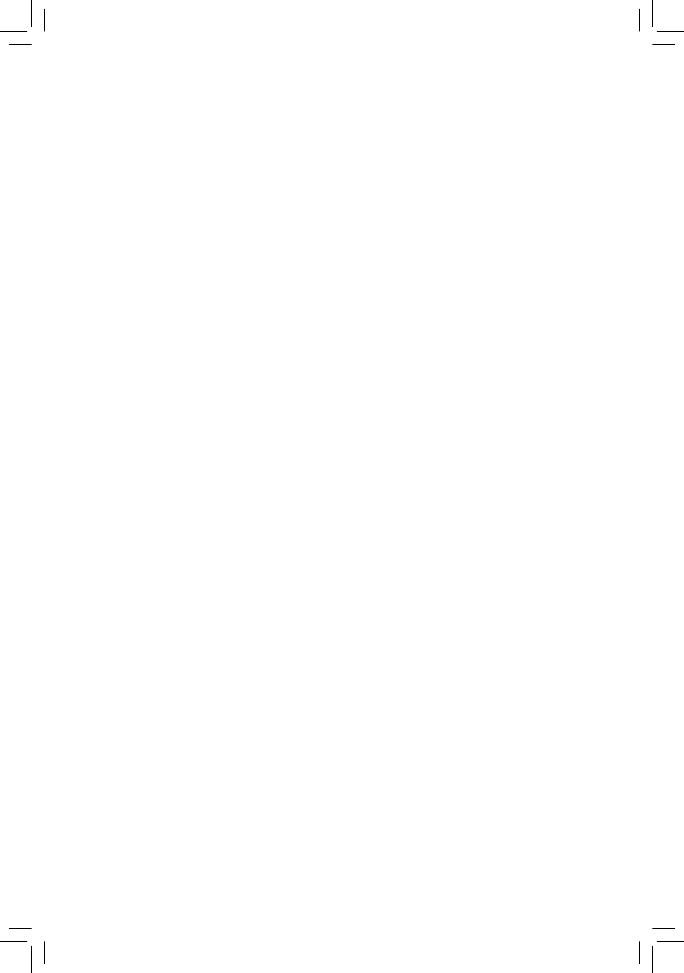
GA-890GPA-UD3H
Системная плата для процессоров семейства
AMD Phenom™ II/Athlon™ II (гнездо Socket AM3)
Руководство пользователя
Версия 1001
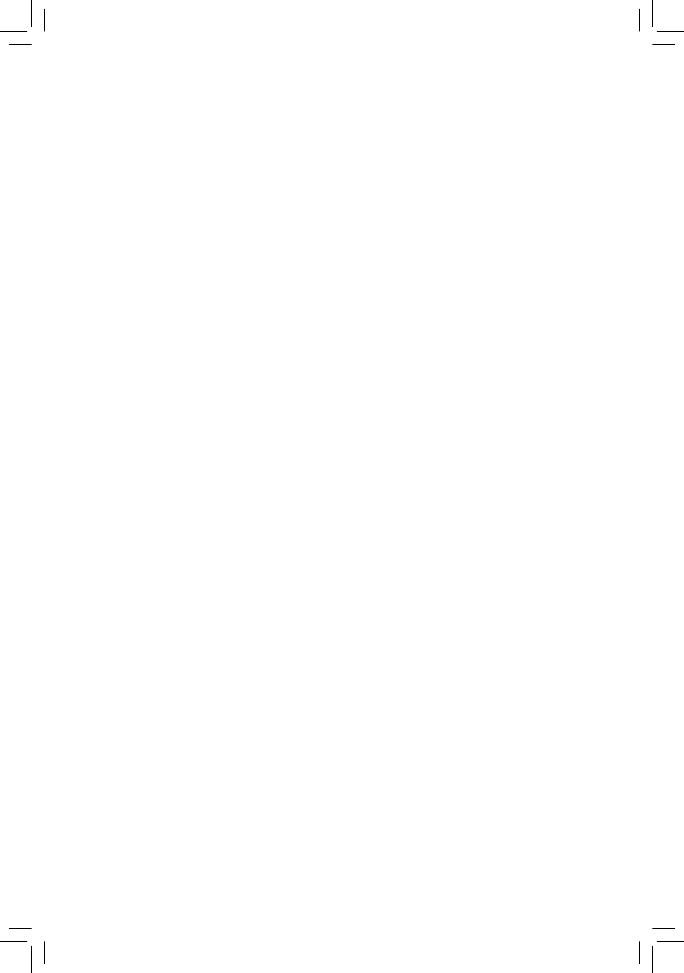
GA-890GPA-UD3H
Системная плата для процессоров семейства
AMD Phenom™ II/Athlon™ II (гнездо Socket AM3)
Руководство пользователя
Версия 1001